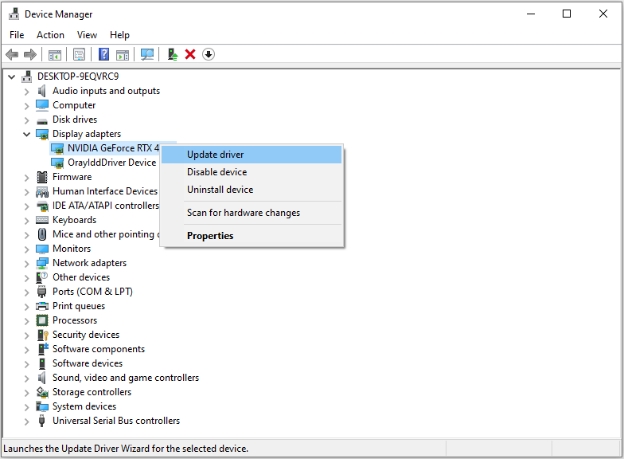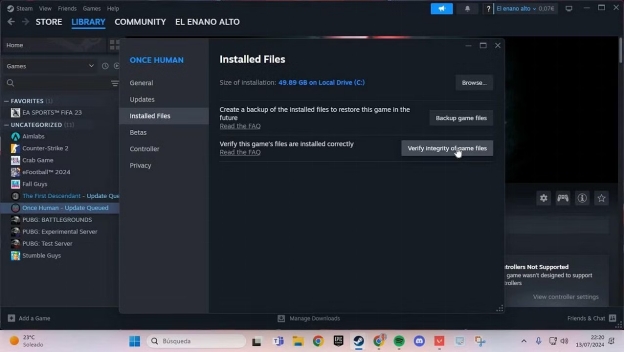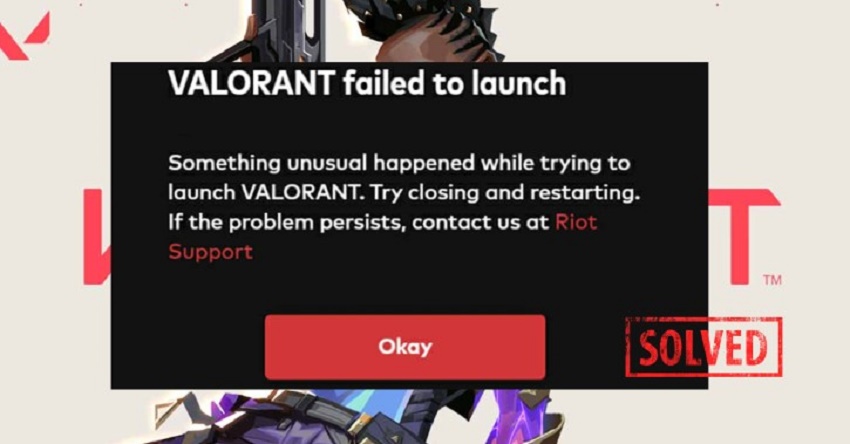5 maneras de solucionar los bloqueos repetidos de Once Human
Descargue 4DDiG Windows Data Recovery para recuperar el progreso no guardado de su juego con un solo clic. Si los has perdido o borrado accidentalmente, puede manejar todo, lo que le permite recuperar cualquier tipo de archivos borrados / perdidos dentro de sólo 3 pasos.
Imagina sumergirte en el intenso y emocionante mundo de Once Human, listo para asumir misiones desafiantes y enfrentarte a enemigos, solo para que el juego se cuelgue de repente en plena acción. Es frustrante, ¿verdad? Muchos jugadores experimentan bloqueos inesperados mientras juegan, lo que rompe su inmersión en el momento más emocionante y les hace preguntarse: «¿Por qué Once Human se cuelga repetidamente?». Si tienes problemas para jugar debido a los constantes fallos del juego, esta guía te proporcionará soluciones prácticas para solucionarlo. Encontrarás todas las soluciones que necesitas para que el juego funcione sin problemas, ya sean causados por configuraciones incorrectas, problemas de disco o de hardware.
- Parte 2: Cómo recuperar datos no guardados cuando Once Human se cuelga repetidamente HOT
- Método 1: Realiza pruebas simples para diagnosticar el problema.
- Método 2: Actualiza tus controladores.
- Método 3: Comprueba si los archivos del juego están dañados.
- Método 4: Desactiva las superposiciones.
- Método 5: Desinstala Once Human si está dañado.
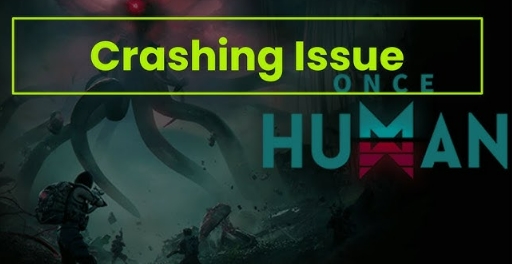
Parte 1: ¿Por qué Once Human sigue bloqueándose?
Si el juego se bloquea mientras juegas o al iniciarlo, hay varios factores potenciales que podrían estar causando el problema. Si comprendes las causas del bloqueo, podrás solucionar el problema de manera eficiente y disfrutar de una experiencia de juego ininterrumpida.
A continuación, se muestran las razones más comunes por las que se bloquea Once Human:
-
Controladores de vídeo desactualizados o incompatibles
Si puedes iniciar Once Human en tu dispositivo sin problemas, pero el juego se bloquea en cuanto empiezas a jugar, esto podría deberse a controladores de vídeo desactualizados o incompatibles instalados en tu ordenador. Si los controladores no son compatibles con los requisitos gráficos del juego, este podría no funcionar correctamente y bloquearse de forma repentina en mitad de la partida. -
Configuraciones incorrectas dentro del juego
Los ajustes gráficos altos y las resoluciones elevadas pueden sobrecargar un sistema con especificaciones más bajas. Si ejecutas el juego con la configuración gráfica máxima en un sistema que no cumple con los requisitos mínimos, el juego tendrá inestabilidades y se bloqueará. En tales casos, el juego podría iniciarse, pero luego bloquearse a medida que el sistema se sobrecalienta. -
Archivos de juego dañados
Los archivos de juego dañados o eliminados pueden causar un mal funcionamiento del juego y cuelgues repentinos. Estos archivos pueden dañarse por diversas razones, incluidos errores del sistema, problemas en la unidad, virus o malware. -
Inestabilidad de la red
Para ejecutar el juego se requiere una conexión a Internet estable. Dado que los componentes del juego dependen de la conectividad a la red, una conexión interrumpida o inestable puede provocar bloqueos debido a desconexiones repentinas.
Parte 2: Cómo recuperar datos no guardados cuando Once Human se cuelga repetidamente
Si eres un jugador de Once Human y has perdido tu progreso debido a los constantes bloqueos del juego, Tenorshare 4DDiG puede ser la herramienta que te salve el día. Se trata de un software de recuperación de datos que puede recuperar archivos perdidos, eliminados o formateados con un solo clic.
Con Tenorshare 4DDiG, puedes seleccionar la carpeta específica del directorio del juego y recuperar los datos no guardados. Si no sabes dónde se encuentra el archivo eliminado, también hay una función para seleccionar las unidades. Además, puede escanear otras ubicaciones de almacenamiento en varios dispositivos, como discos duros internos/externos, SSD, unidades USB y tarjetas SD.
Características clave:
- Recupera tu archivo de progreso no guardado del juego con un solo clic.
- Soporta más de 2000 formatos de archivos y sistemas de archivos diferentes.
- Interfaz intuitiva y fácil de usar que te guía durante todo el proceso de recuperación.
- La opción de vista previa te permite verificar los archivos antes de recuperarlos.
- Compatible con todas las versiones de Windows.
Descarga
Segura
Descarga
Segura
Así puedes recuperar los archivos no guardados de Once Human con Tenorshare 4DDiG:
-
Instala y ejecuta Tenorshare 4DDiG en tu ordenador. Haz clic en la opción «Seleccionar carpeta» para elegir la carpeta del juego o selecciona la unidad y haz clic en «Iniciar».

-
Comienza a escanear para encontrar rastros de los archivos perdidos. Puedes pausar o detener el escaneo en cuanto se identifiquen los archivos que buscas. También puedes usar la opción de filtro para limitar la búsqueda a los archivos que necesitas.

-
Comienza a escanear para encontrar rastros de los archivos perdidos. Puedes pausar o detener el escaneo en cuanto se identifiquen los archivos que buscas. También puedes usar la opción de filtro para limitar la búsqueda a los archivos que necesitas.

Cómo recuperar partidas guardadas de Black Myth: Wukong [Mejores Métodos]
Parte 3: Cómo arreglar los bloqueos de Once Human.
Si la jugabilidad de Once Human se ve interrumpida o no puedes jugar debido a bloqueos recurrentes, aquí tienes soluciones efectivas para el problema.
Método 1: Realiza pruebas simples para diagnosticar el problema.
Comencemos con lo básico antes de pasar a soluciones más avanzadas. Prueba estas soluciones sencillas y comprueba si resuelven el problema de los cuelgues de Once Human.
-
Reinicia tu ordenador y el juego para solucionar errores temporales y fallos.
-
Comprueba la velocidad de tu conexión a Internet y verifica si hay alguna interferencia. Si es así, intenta reiniciar tu enrutador.
-
A veces, un servidor de Once Human puede estar inactivo y dejar de responder. Comprueba el estado del servidor de Once Human.
-
Verifica los requisitos mínimos del juego y asegúrate de que coincidan con las especificaciones de tu sistema.
¿Cómo dar solución al problema el Explorador de Windows sigue fallando?
Método 2: Actualiza tus controladores.
Los juegos intensivos en gráficos dependen de los recursos de la GPU, que son gestionados por los controladores de esta. Los controladores permiten que la parte de software de tu ordenador se comunique con los componentes de hardware. Si los controladores están desactualizados o dañados, pueden interferir en esta conexión y provocar que el juego se bloquee o se congele.
Para garantizar una experiencia de juego fluida y solucionar el problema de los controladores gráficos AMD, sigue estos pasos para actualizarlos:
-
Desde el menú de Inicio, ve a la búsqueda de Windows y escribe « Administrador de dispositivos ».
-
Localiza la opción « Adaptadores de pantalla » y, dentro de esta, el controlador de la tarjeta gráfica.
-
Haz clic con el botón derecho del ratón sobre él y selecciona « Actualizar controlador ».

-
A continuación, selecciona la opción « Buscar controladores automáticamente » y sigue las instrucciones que aparecen en pantalla para actualizar el controlador.
Método 3: Comprueba si los archivos del juego están dañados.
A continuación, te explicamos cómo verificar si los archivos del juego están dañados y solucionar el problema de los bloqueos de Once Human:
-
Inicia Steam y ve a la opción « Biblioteca ».
-
Ubica Once Human y haz clic derecho; selecciona «Propiedades».
-
Ve a la sección «Archivos instalados» y selecciona «Verificar la integridad de los archivos del juego».

Método 4: Desactiva las superposiciones.
El uso de superposiciones puede mejorar tu experiencia de juego en general, pero también pueden interferir con el funcionamiento del juego y causar problemas, como bloqueos repetidos de Once Human. Si utilizas superposiciones de terceros, como Discord, NVIDIA GeForce Experience o Steam, lo mejor es desactivarlas.
-
Navega hasta Steam y ve a la sección «Biblioteca».
-
Haz clic derecho en «Once Human» y selecciona «Propiedades».
-
Selecciona la sección «General» y desactiva la opción «Habilitar la interfaz de Steam durante las partidas».
Método 5: Desinstala Once Human si está dañado.
Si después de aplicar los métodos anteriores el juego sigue bloqueándose, es posible que esté dañado y no se pueda reparar. En ese caso, puedes reinstalar el juego para solucionarlo.
Aquí te explicamos cómo reinstalarlo:
-
Ve a Steam y localiza Once Human.
-
Haz clic con el botón derecho del ratón en el juego y selecciona « Desinstalar ».
-
Reinicia tu ordenador y reinstala el juego.
Parte 3: Preguntas frecuentes sobre los bloqueos de Once Human
P1: ¿Por qué Once Human se cuelga repetidas veces?
Si los bloqueos persisten, pueden deberse a controladores defectuosos, problemas de conexión a la red o una GPU defectuosa o de gama baja. Verifica los requisitos mínimos del desarrollador para el juego y compáralos con las especificaciones de tu sistema.
P2: ¿Puedo jugar a Once Human sin una GPU?
Para jugar, necesitas al menos una Nvidia GeForce GTX 750 Ti o una AMD Radeon RX 550 con 4 GB de memoria. Para obtener la mejor experiencia, necesitarás una GPU de gama más alta con especificaciones potentes. Sin embargo, Once Human no se ejecutará sin una unidad GPU dedicada.
P3: ¿Cómo soluciono el error «Gráficos integrados no compatibles en Once Human»?
Para solucionar el error «Once Human no es compatible con la tarjeta gráfica integrada», conecta la unidad de GPU correctamente y actualiza o reinstala los controladores de la GPU. Para portátiles, cambia manualmente a la opción de GPU dedicada en la configuración.
Final Words
Si Once Human sigue bloqueándose, puede resultar problemático y frustrante, ya que puede interferir en tu experiencia de juego. Esto puede ocurrir por varias razones. Hemos discutido estas razones y soluciones prácticas en esta guía. Si aún no puedes resolver el problema, comunícate con el servicio de asistencia técnica para ver si pueden ayudarte. Si lograste solucionar los bloqueos, pero perdiste los archivos del juego, no te preocupes: utiliza Tenorshare 4DDiG para recuperarlos.
Descarga
Segura
Descarga
Segura
También te puede interesar
- Home >>
- Problemas de Windows >>
- 5 maneras de solucionar los bloqueos repetidos de Once Human